
Excel中求平均值的公式:“=AVERAGE()”。具体方法:在菜单栏选择“公式”选项里面的“插入函数”,然后在弹出的对话框中选择求平均数的函数AVERAGE,输入所求平均值的数据范围,即可求出平均值。
具体方法如下:
方法一:
1、打开需要求平均数的数据,如图所示。
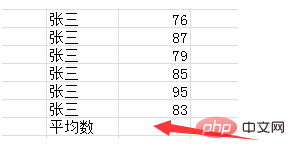
2、光标移动到求平均数结果的单元格。在菜单里选择“公式”选项里面的“插入函数”。
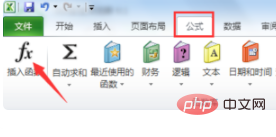
3、选择求平均数的函数AVERAGE。
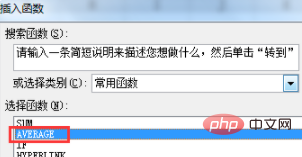
4、单击AVERAGE进入到如图的界面,输入所求平均值的数据范围。
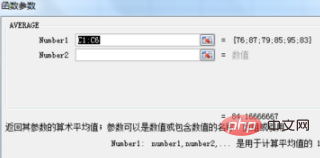
5、点击确定,得到所求的结果。
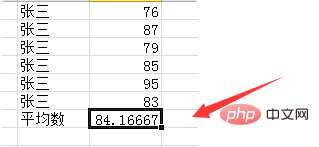
方法二:
1、在如图所示的地方输入“=”。
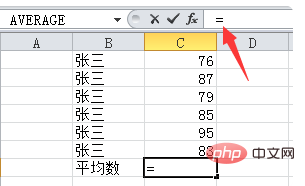
2、选择AVERAGE,在弹出的对话框里输入要求平均值的单元范围。
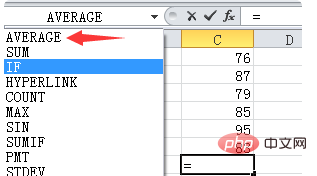
3、这里在所求结果的单元格里会变成如图所示的界面,点击确定即得到方法一中最终的结果。
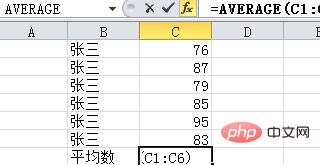
更多Excel相关技术文章,请访问Excel基础教程栏目!
以上就是表格平均值公式的使用方法的详细内容,更多请关注php中文网其它相关文章!

声明:本文原创发布php中文网,转载请注明出处,感谢您的尊重!如有疑问,请联系admin@php.cn处理
- 上一篇:excel边框底纹如何设置
- 下一篇:表格里加横线一分为二的方法








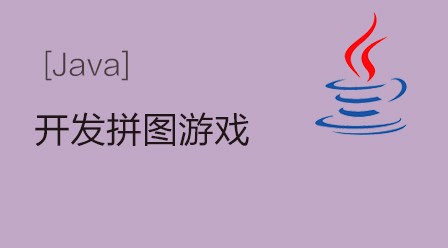


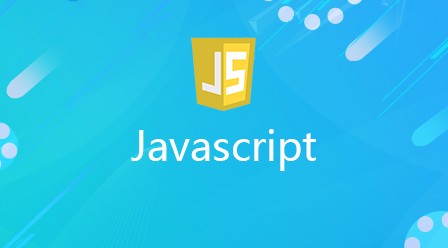


网友评论
文明上网理性发言,请遵守 新闻评论服务协议
我要评论